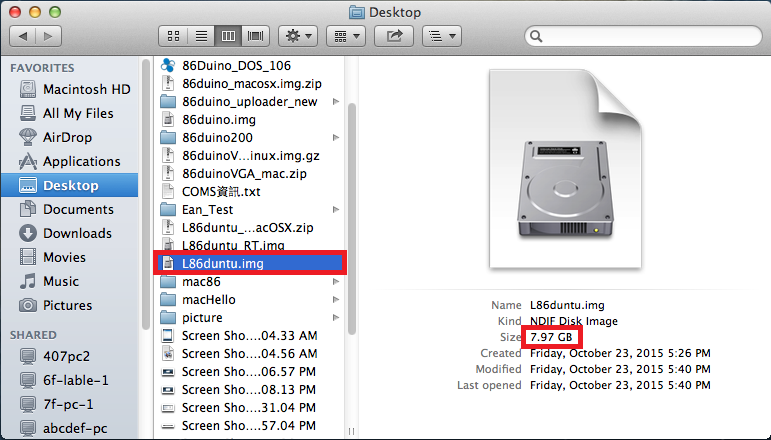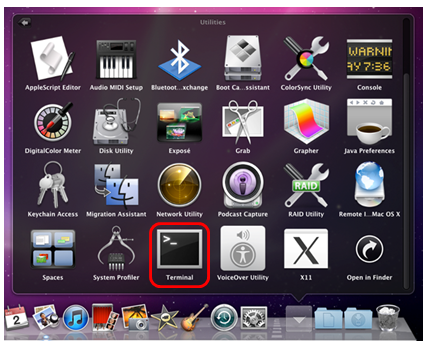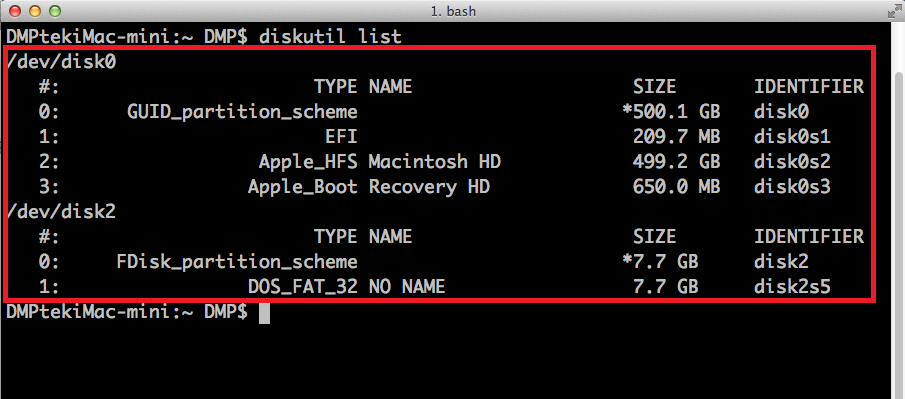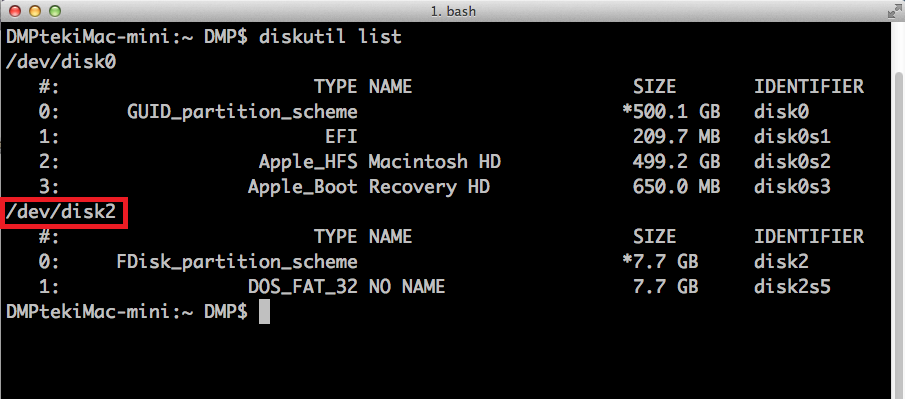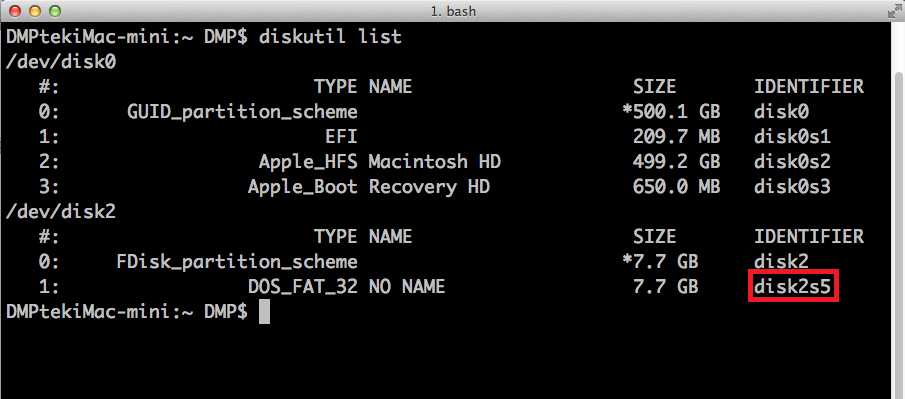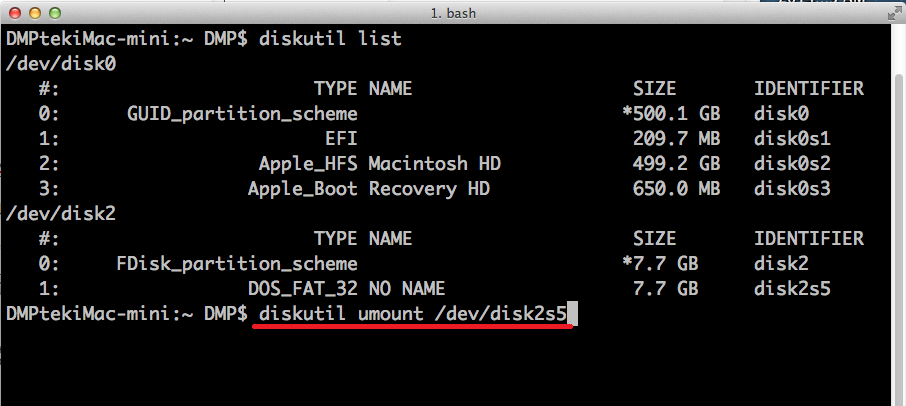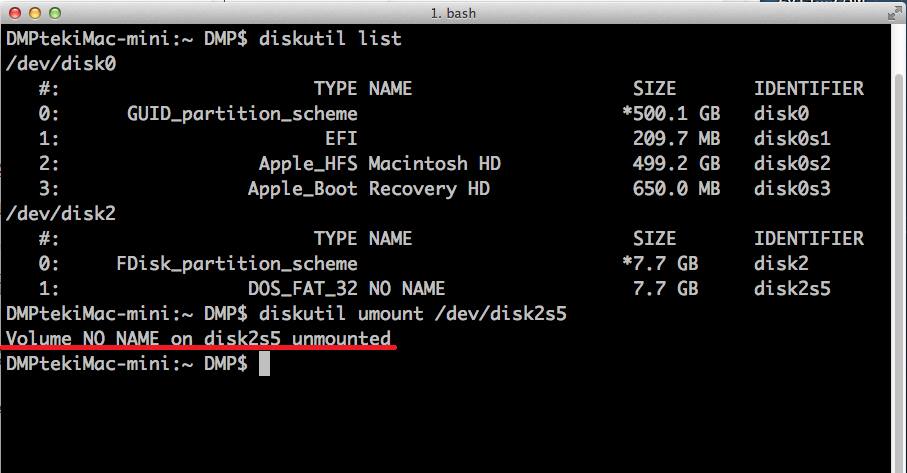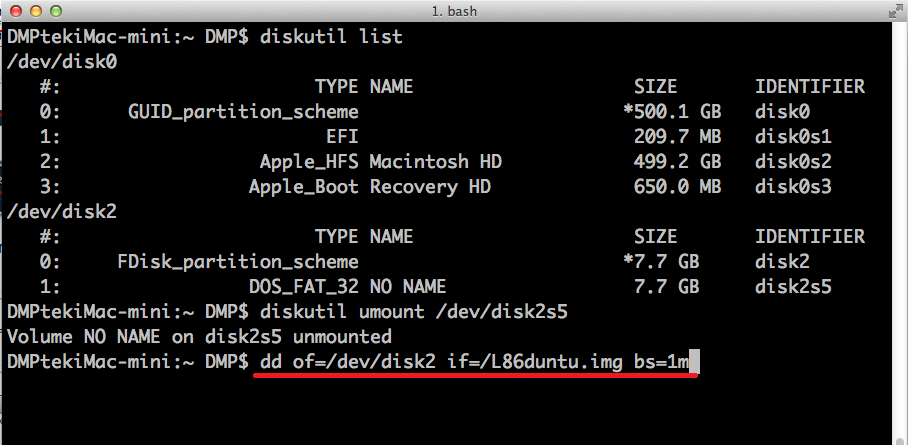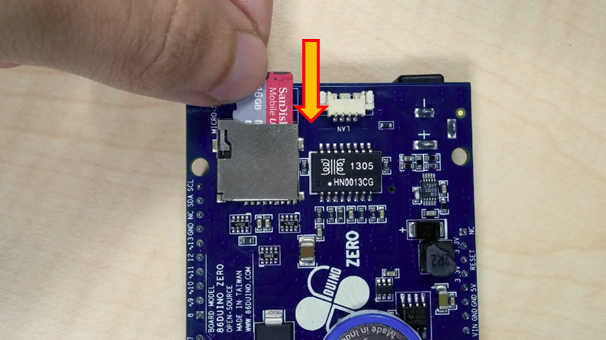L86duntu 安裝方法 (Mac OS X)
事前準備材料
一個適用您的 86Duino 的 SD 卡(容量必須不小於 8GB),建議使用 16GB 的 SD 卡。
一個 SD 讀卡機。
步驟 1
下載最新版本的 L86duntu 壓縮檔。將其解壓縮至您 Mac 電腦的 / 目錄後,您會看到大小約 8GB 的 L86Duntu.img 檔案。
步驟 2
接下來準備將 L86duntu 燒錄到 SD 卡上。請將您的 SD 卡插上讀卡機,然後將讀卡機插入您的 Mac 電腦:
此時, 您應該可以在桌面上看到讀卡機圖示。接下來,請打開終端機:
在終端機中鍵入以下命令:
diskutil list
您將看到類似下圖的磁碟裝置列表:
請從此列表中找出您的讀卡機裝置(在我們此處的例子,讀卡機是 /dev/disk2):
請記下列表中您的讀卡機之所有分割區代號(在我們此處的例子,讀卡機分割區只有一個,代號是 disk2s5)。
接下來,我們要卸載已掛載的讀卡機分割區,請鍵入以下指令:
diskutil umount /dev/disk2s5
(假如您的讀卡機上有更多的分割區,請重複上面動作直至所有掛載的分割區都被卸載)
分割區卸載成功後,您可以看到已卸載的訊息:
同時,您也可以看到桌面上的讀卡機圖示已被移除。然後,在終端機中鍵入以下指令,將 L86duntu 燒錄到 SD 卡:
dd of=您的讀卡機裝置 if=您的L86duntu.img路徑 bs=1m
在我們此處的例子中,我們鍵入:dd of=/dev/disk2 if=/L86duntu.img bs=1m
整個燒錄過程大約需要 6 ~ 7 分鐘,請耐心等待(等待時間取決於您的 SD 卡寫入速度)。
燒錄完成後請將 SD 卡拔出讀卡機。
步驟 3
接下來我們使用安裝好 L86duntu 的 SD 卡開機。請將此 SD 卡插入 86Duino 的 SD 卡插槽中,然後將 86Duino 接上電源。
86Duino 通電後會自動偵測 SD 卡,若為可開機之磁碟,則改由 SD 卡開機,而不從內建的 Flash 開機。
若 86Duino 成功由此 SD 卡開機,您將可以透過遠端登入或主機畫面重定向(Console Redirection)功能來操作 L86duntu(詳細步驟請參考 L86duntu 說明網頁 第四、六節)。
The text of the 86Duino reference is licensed under a Creative Commons Attribution-ShareAlike 3.0 License.